idea构建web项目-超详细教程
Posted java落花雨
tags:
篇首语:本文由小常识网(cha138.com)小编为大家整理,主要介绍了idea构建web项目-超详细教程相关的知识,希望对你有一定的参考价值。
1、idea构建web项目
idea构建web项目的超级详细教程,一步一步来,完全没问题!
1、新建一个空项目

2、新建java模块,名为webDemo1


3、选择webDemo1右键,选择Add Framework Support
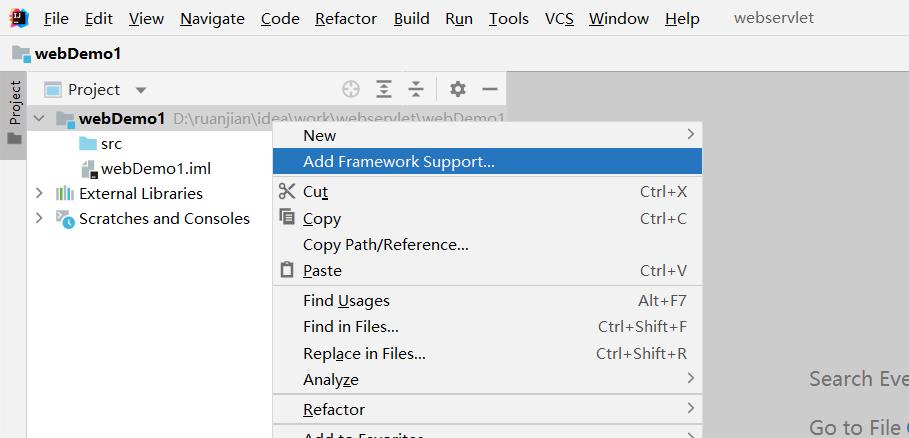
选择Web Application
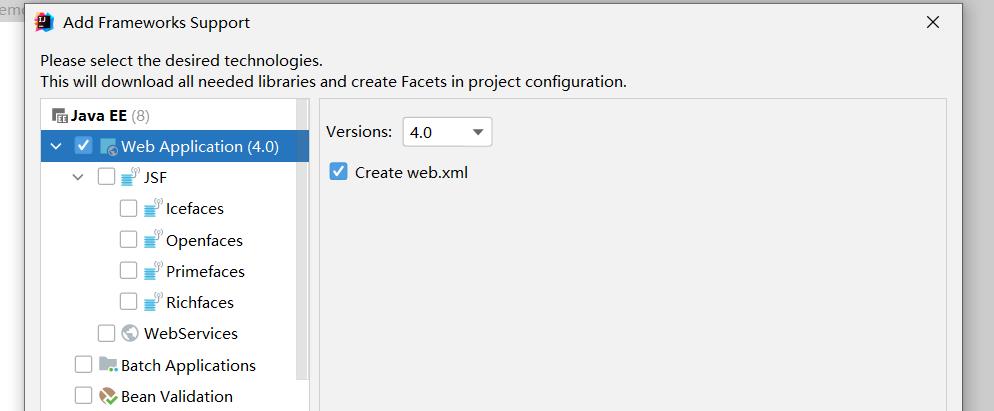
4、在WEB-INF下新建文件夹classes和lib
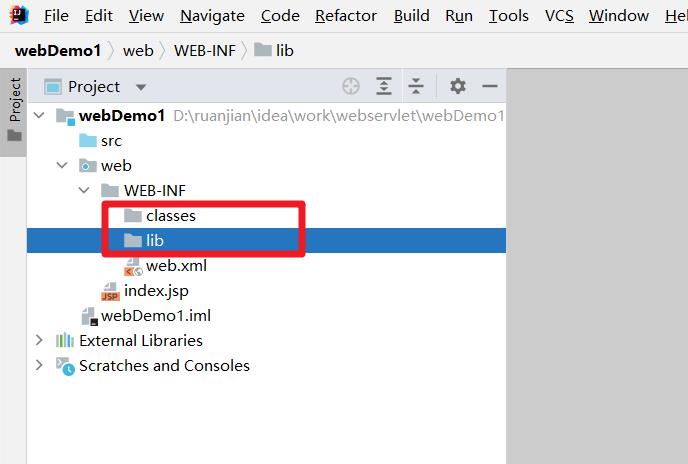
5、打开项目结构(Project Structure)
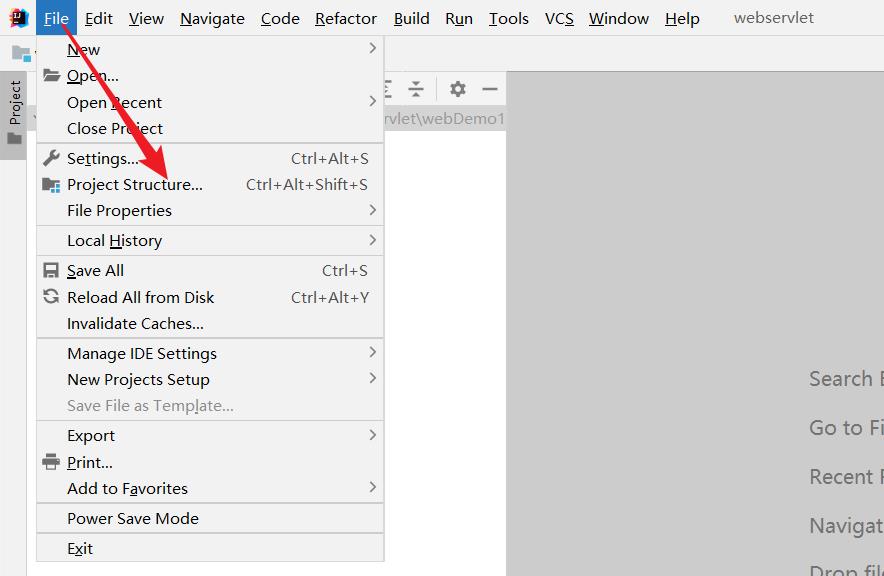
6、项目配置
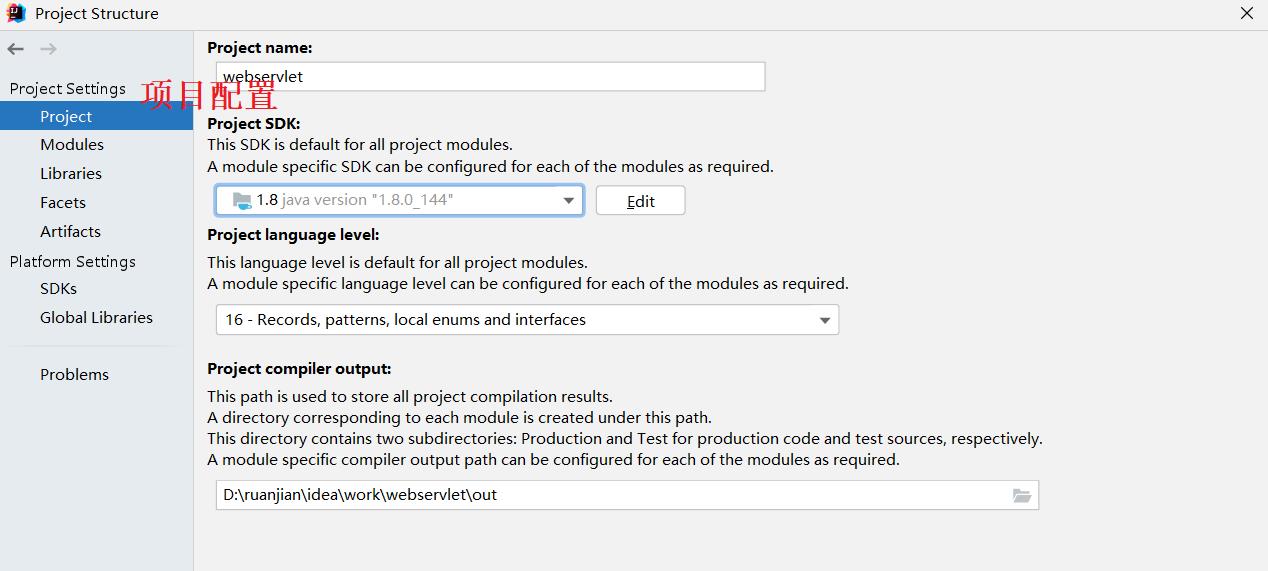
7、模块配置

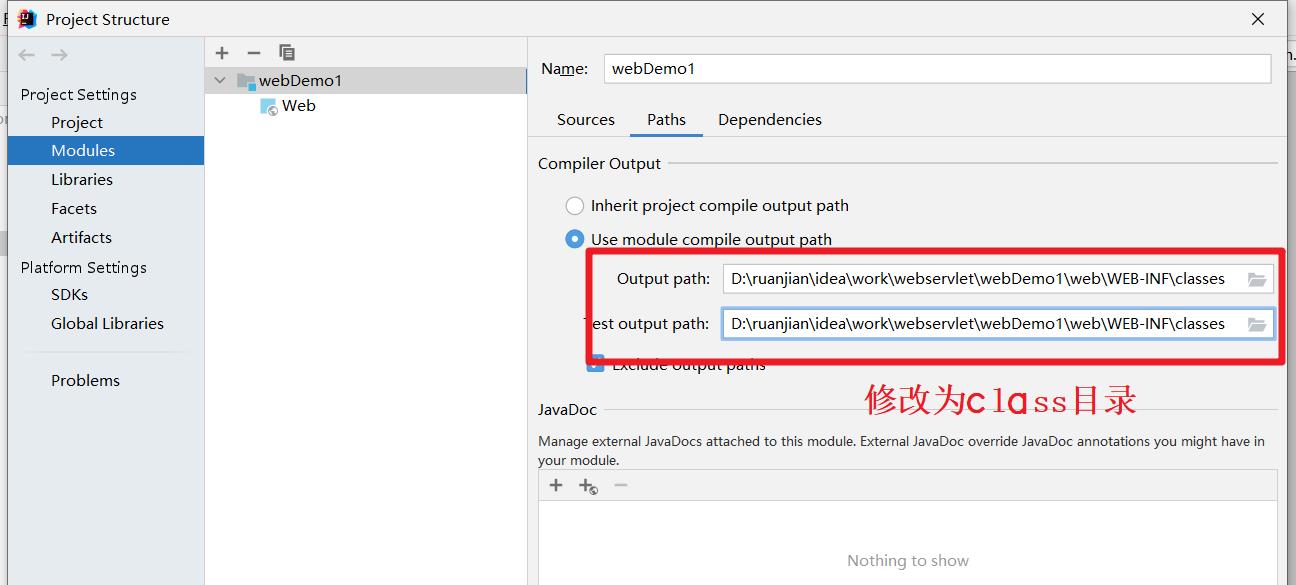
8、Facets配置,这里制定了web目录不是一个普通的文件夹,而是web项目

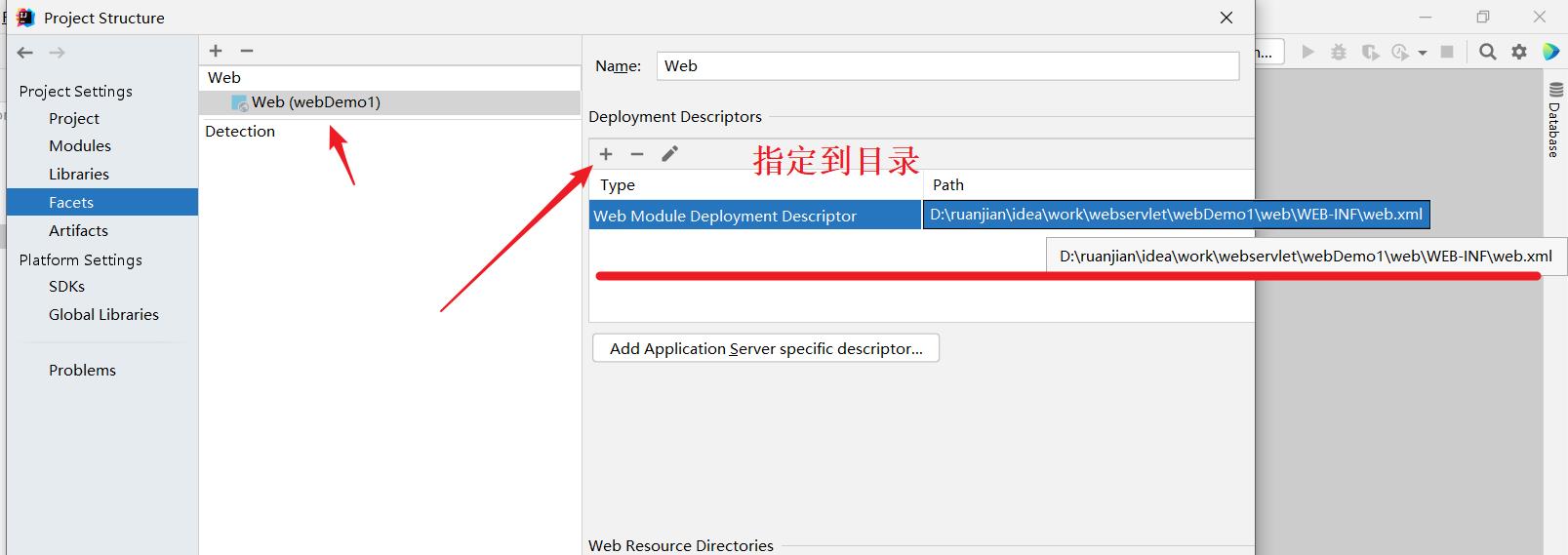
9、 配置Artifacts
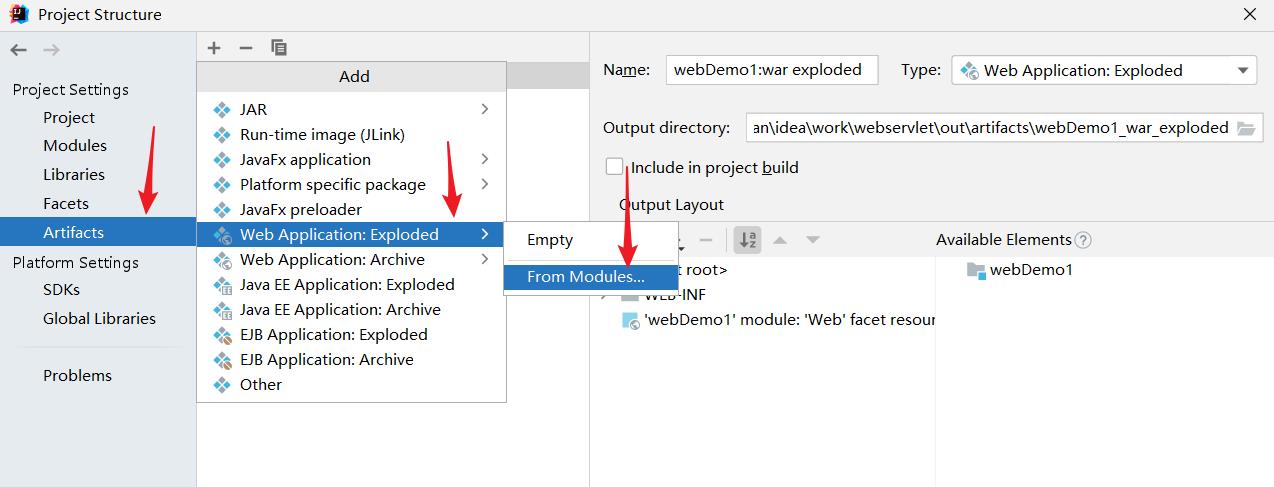
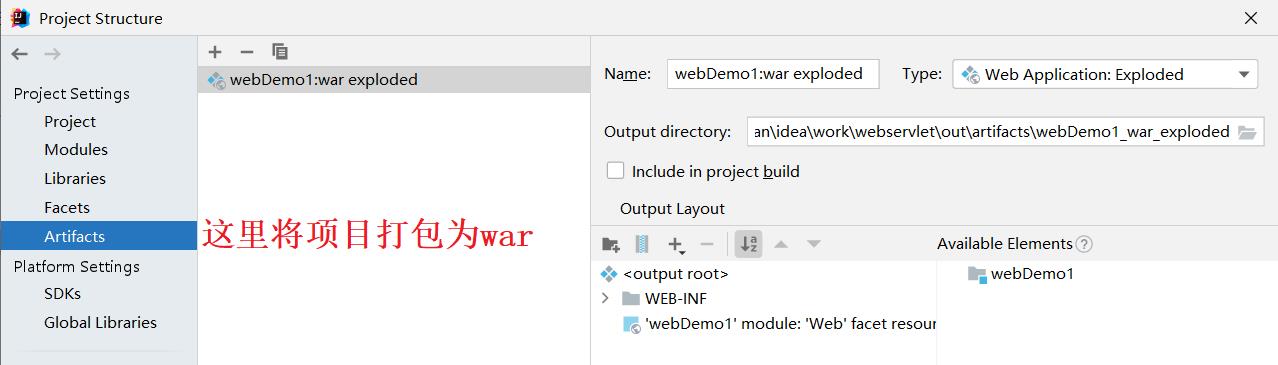
10、 添加Tomcat



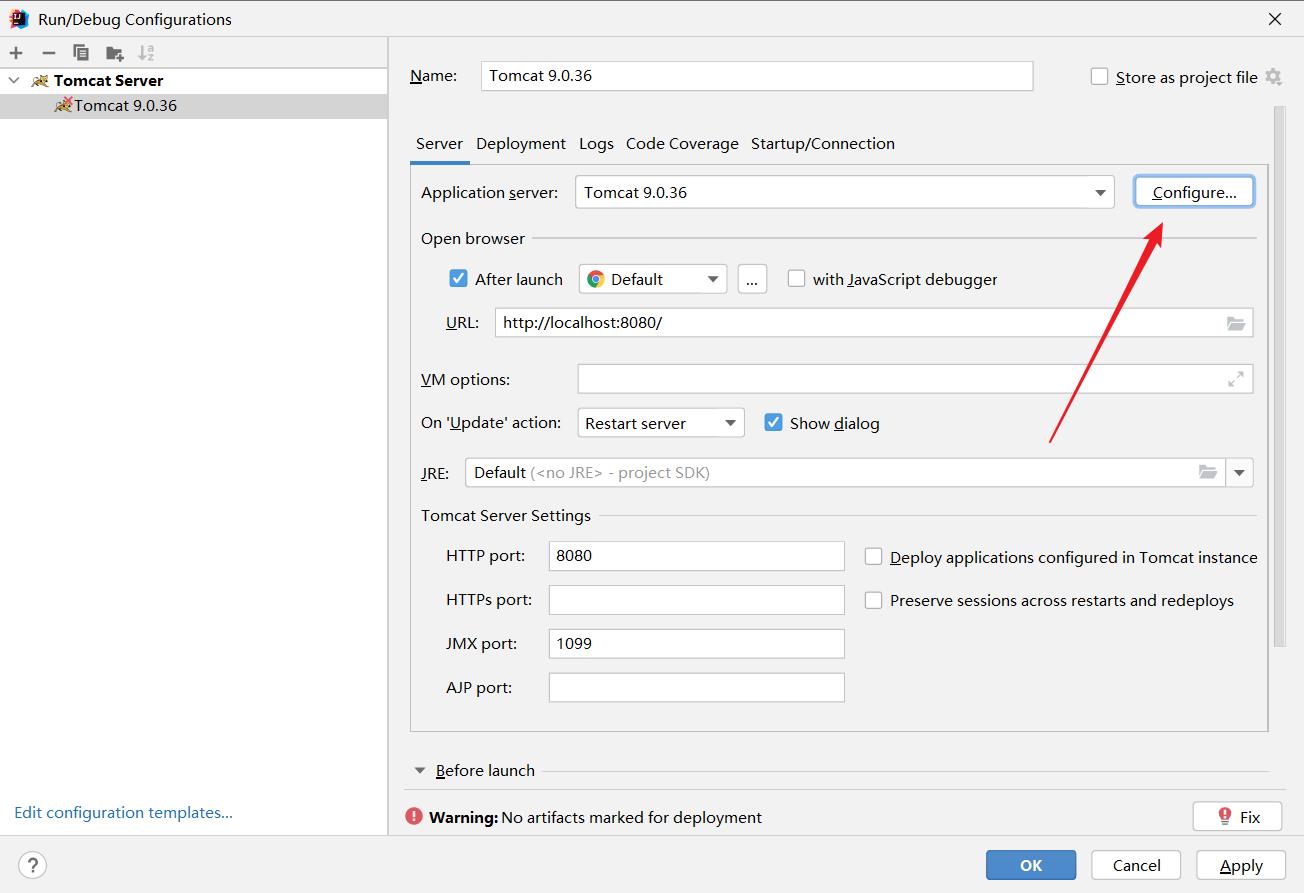
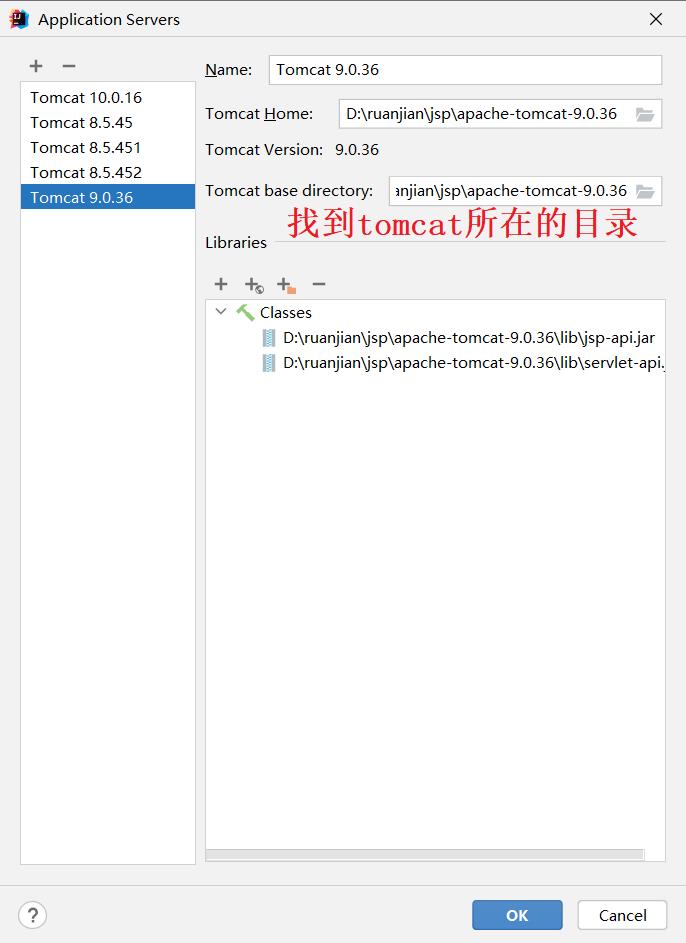
11、配置Deployment。这个操作可以让Tomcat找到war包所在的位置,从而将web项目部署在Tomcat服务器上
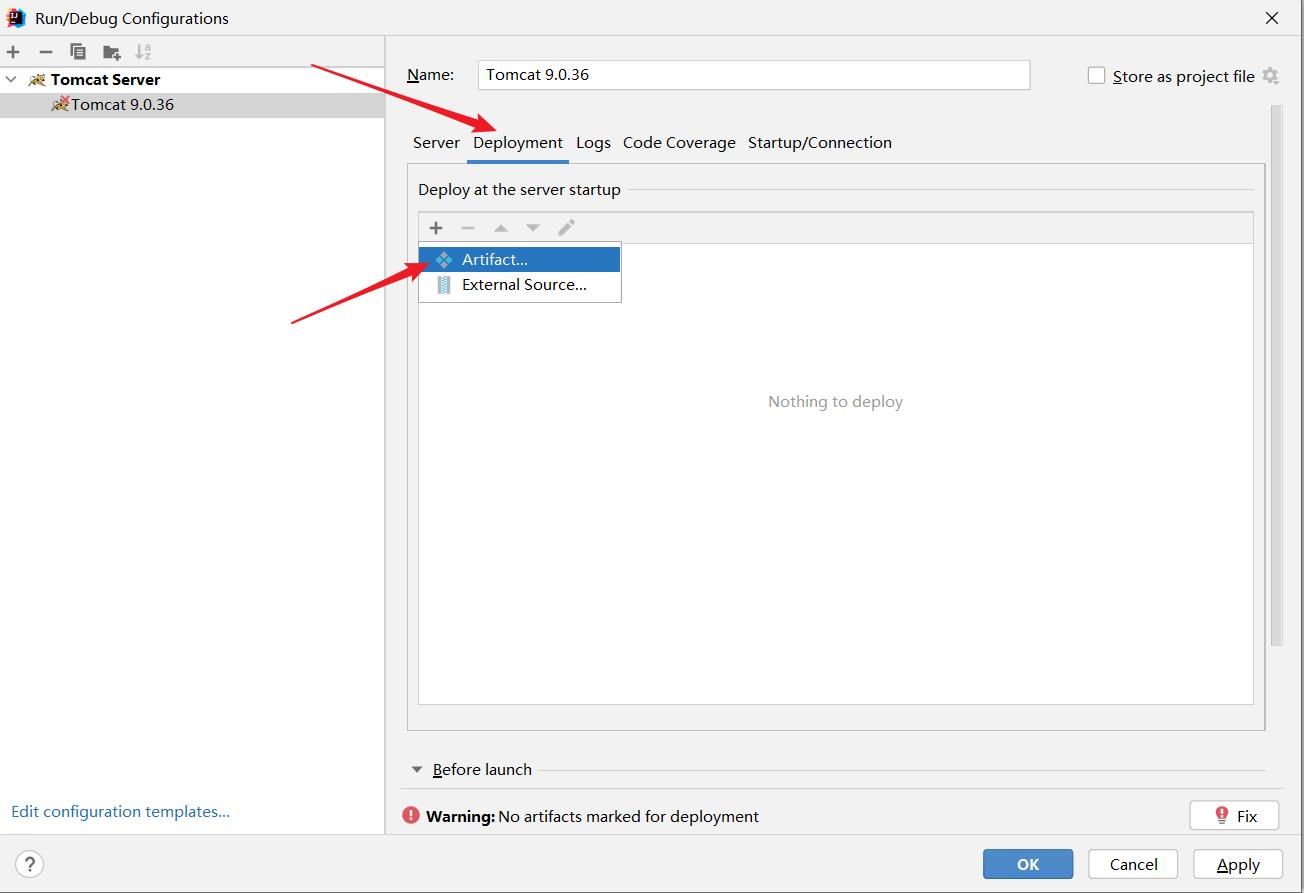

12、添加项目所需要的依赖
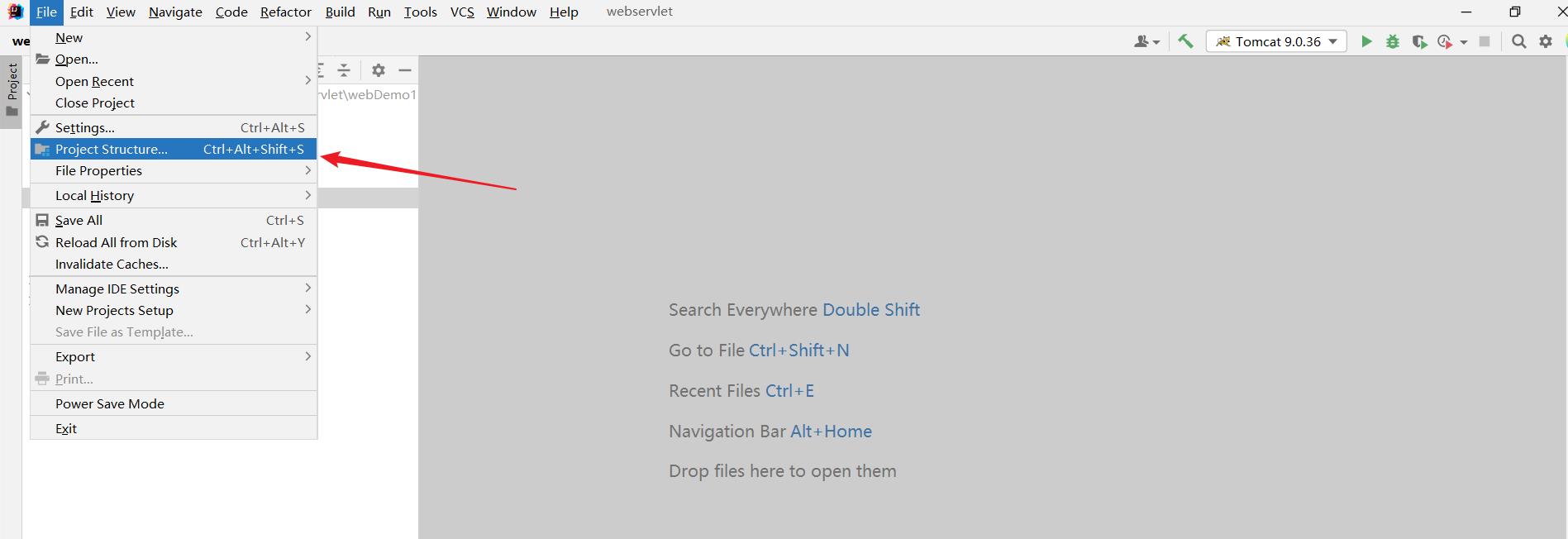
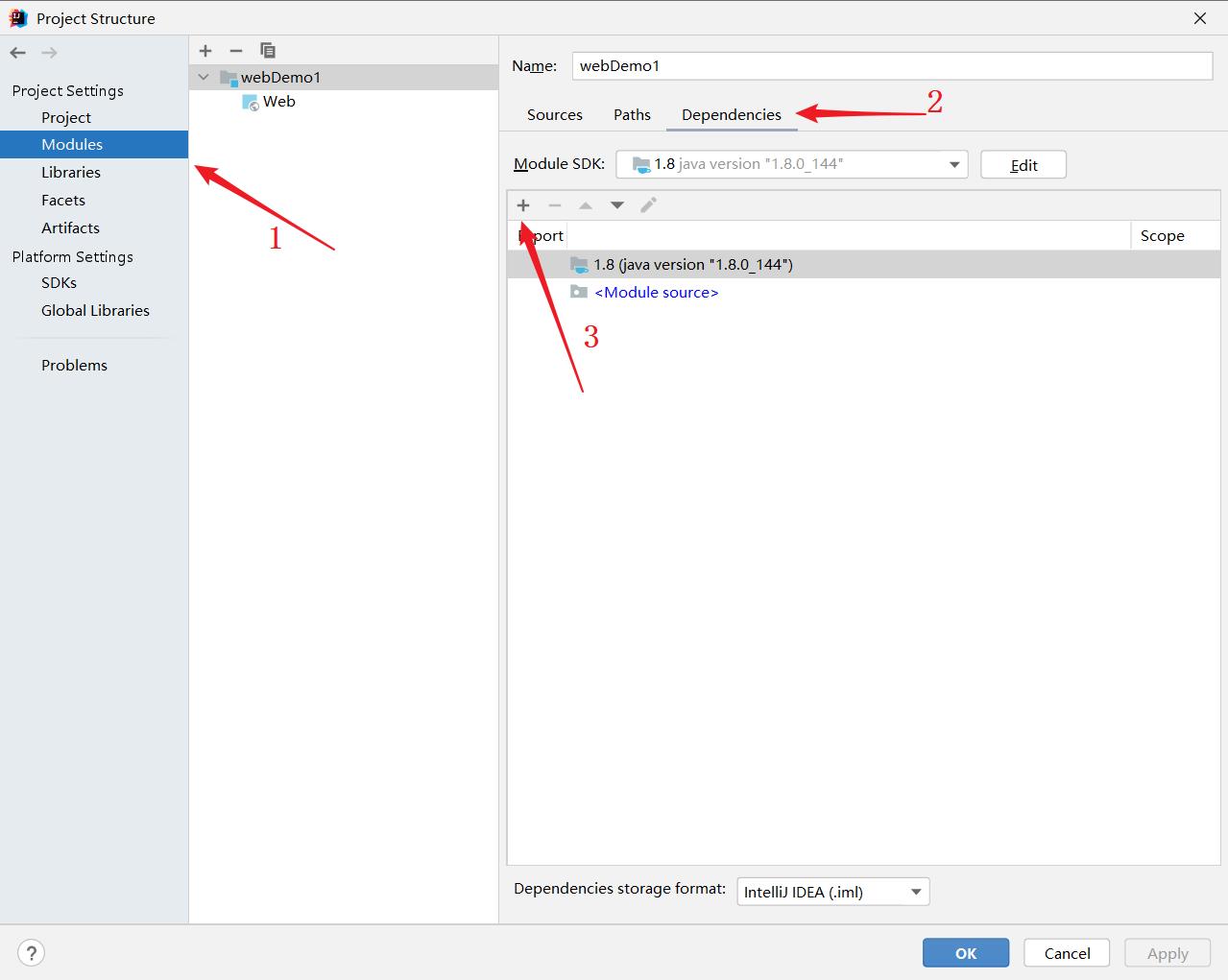
(1)导入lib下得jar
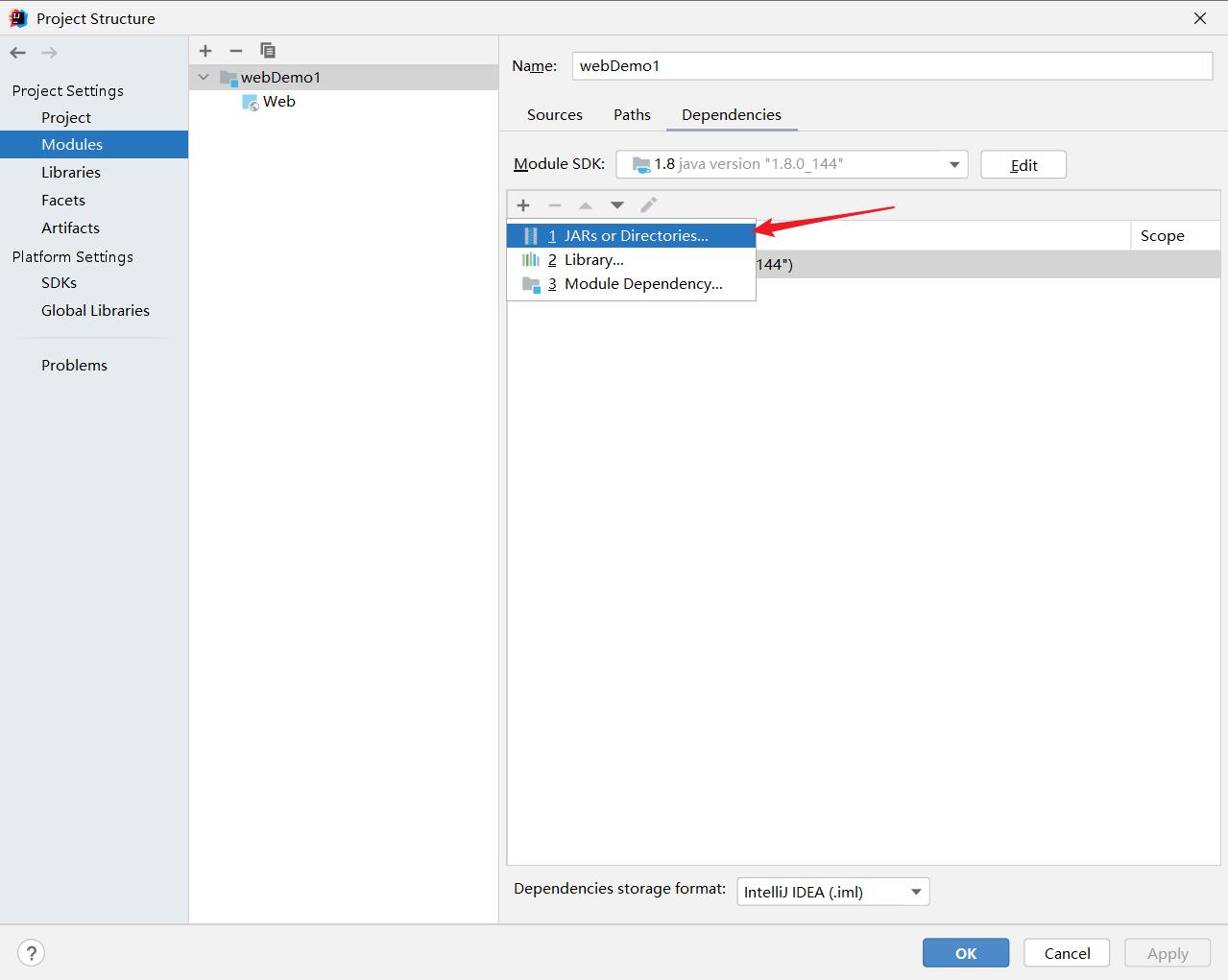

web项目需要的jar包都存放在lib目录下,将lib导入
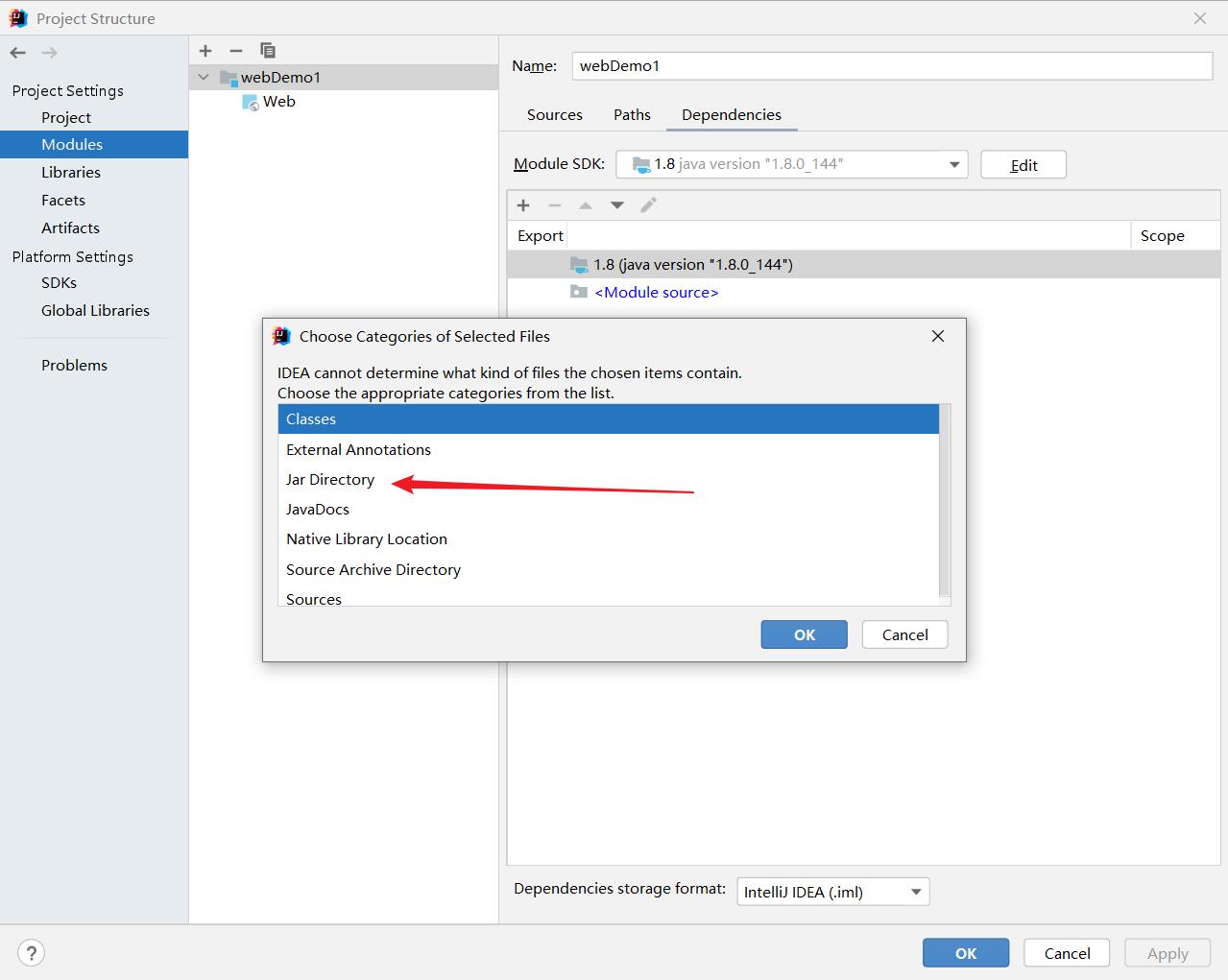
(2)将tomcat相关的jar导入
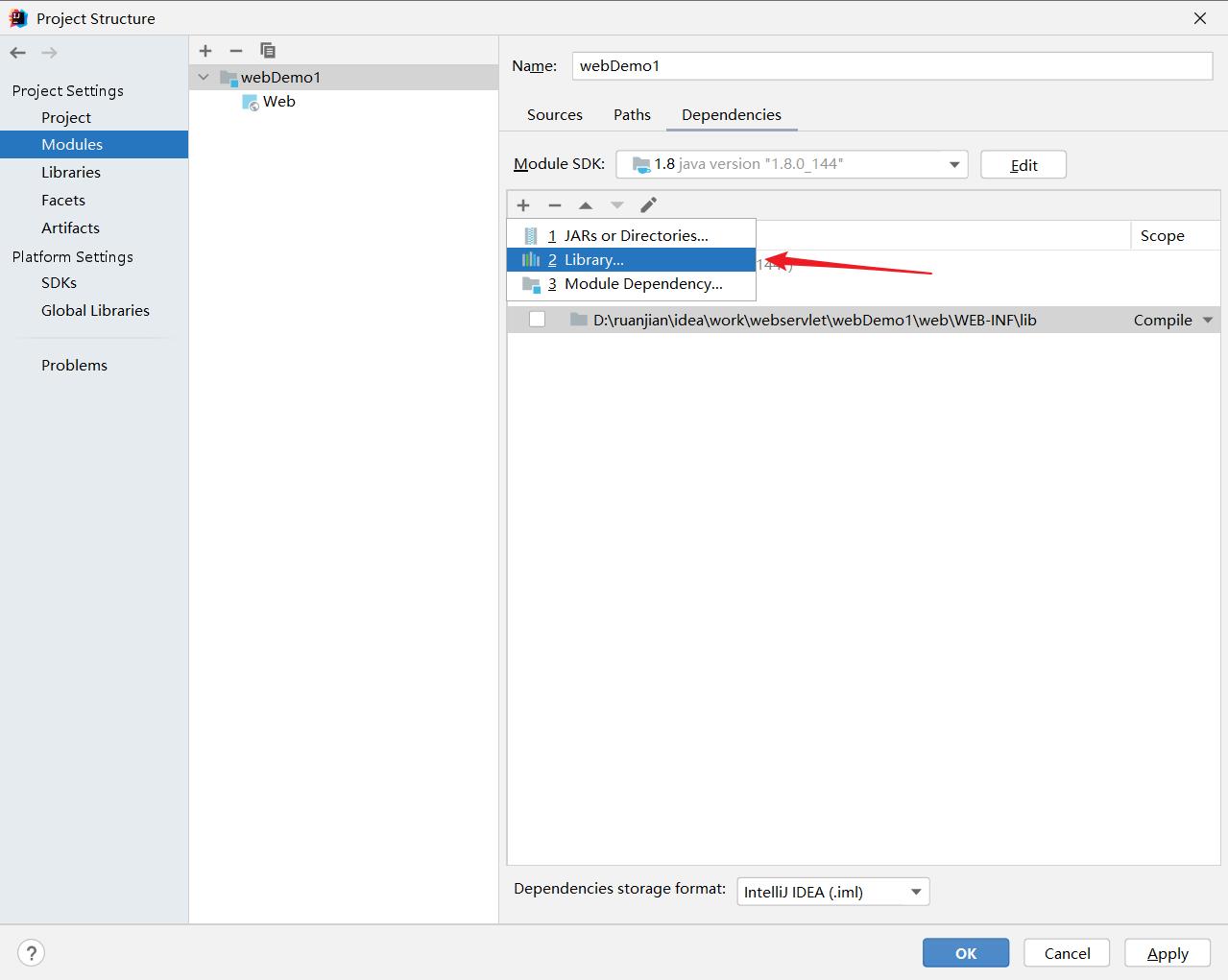
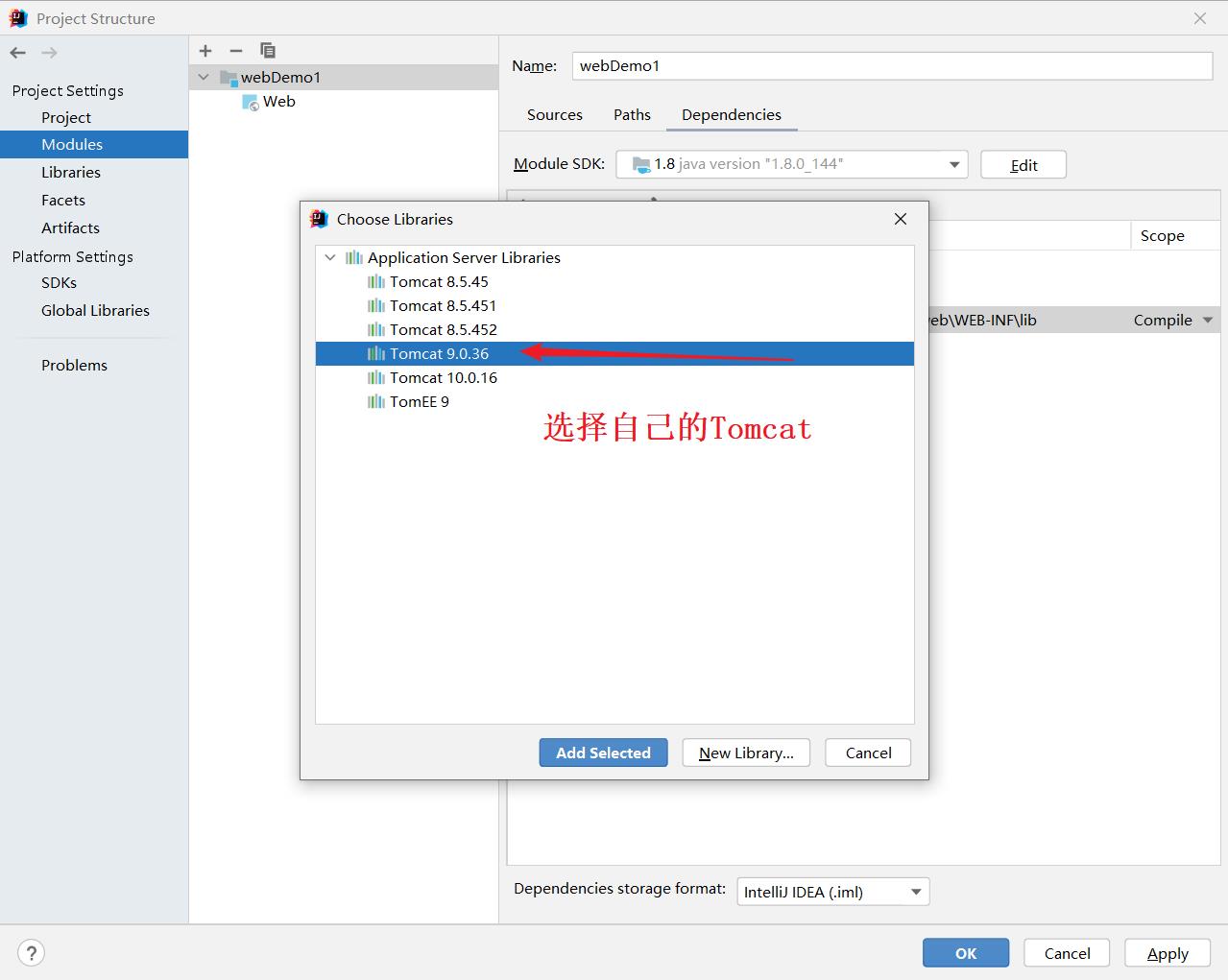


13、配置完成,运行服务
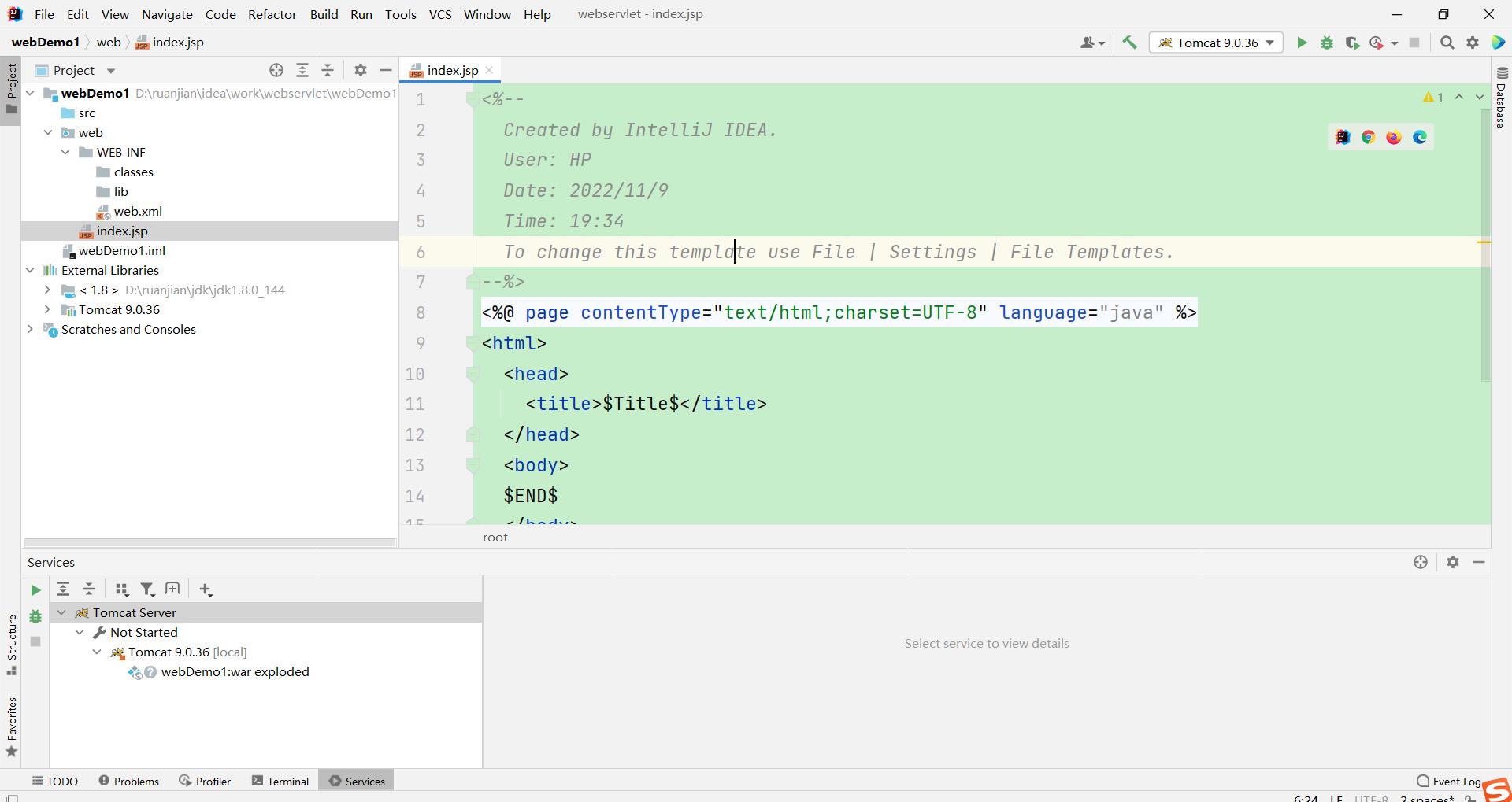
14、成功运行。

2、写第一个servlet
1、新建java类实现Servlet接口,并实现5个抽象方法
还可以继承GenericServlet,此时只需实现service()方法即可。
还可以继承HttpServlet类,此时只需要重写doGet()方法或者doPost()方法就可以了。
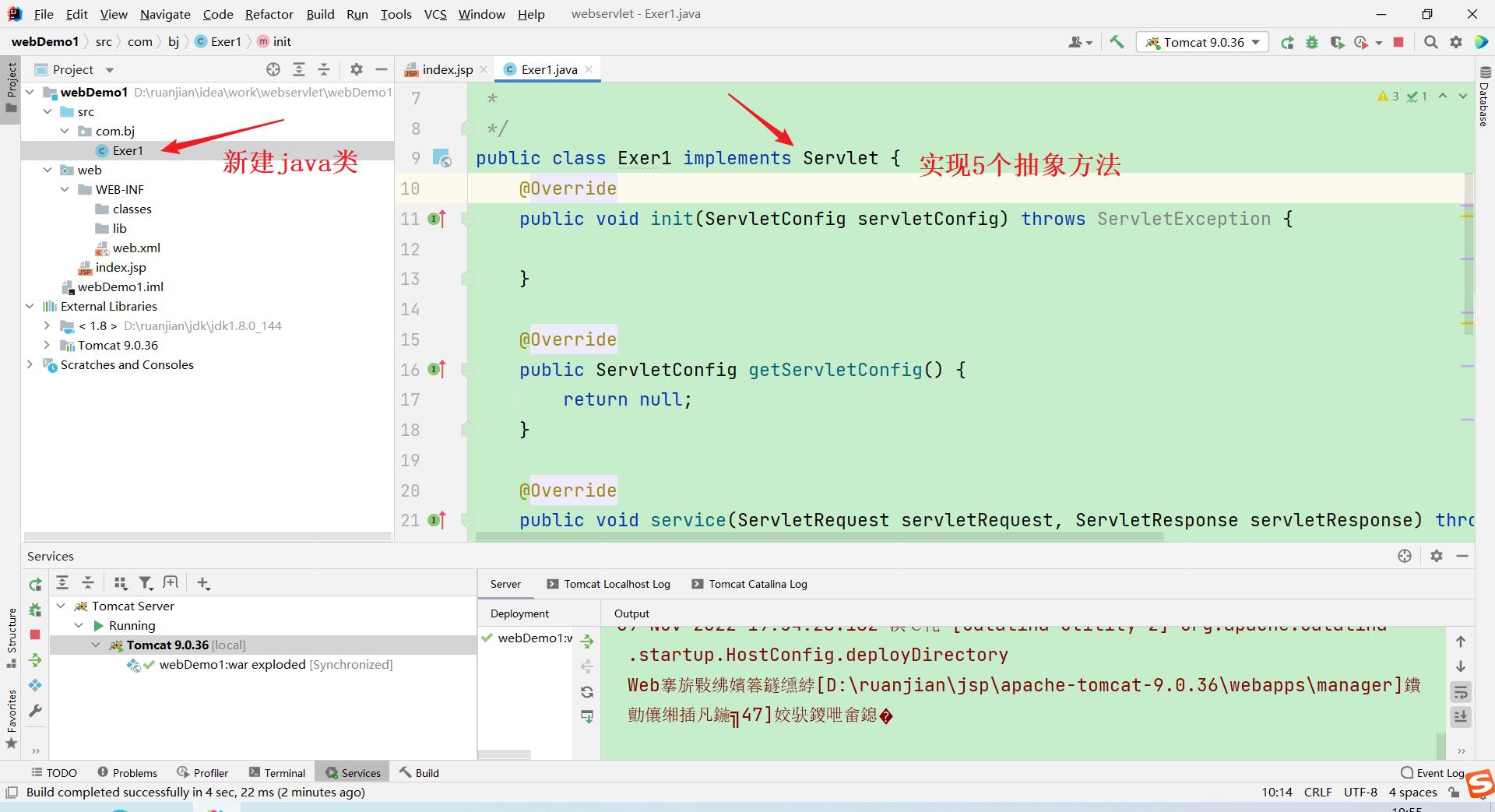
2、编写web.xml
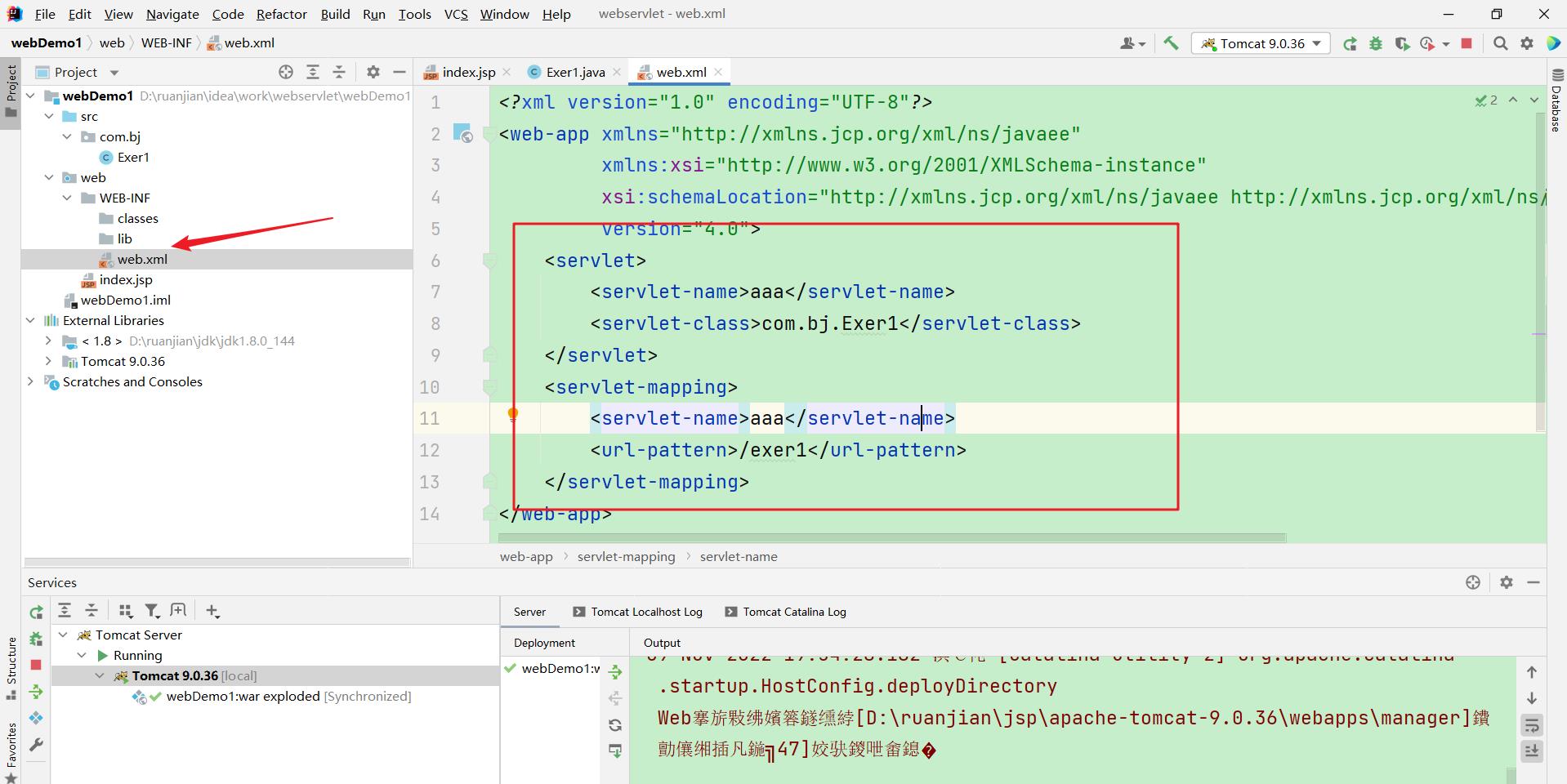
3、在service方法中输入输出语句

4、地址栏输入地址
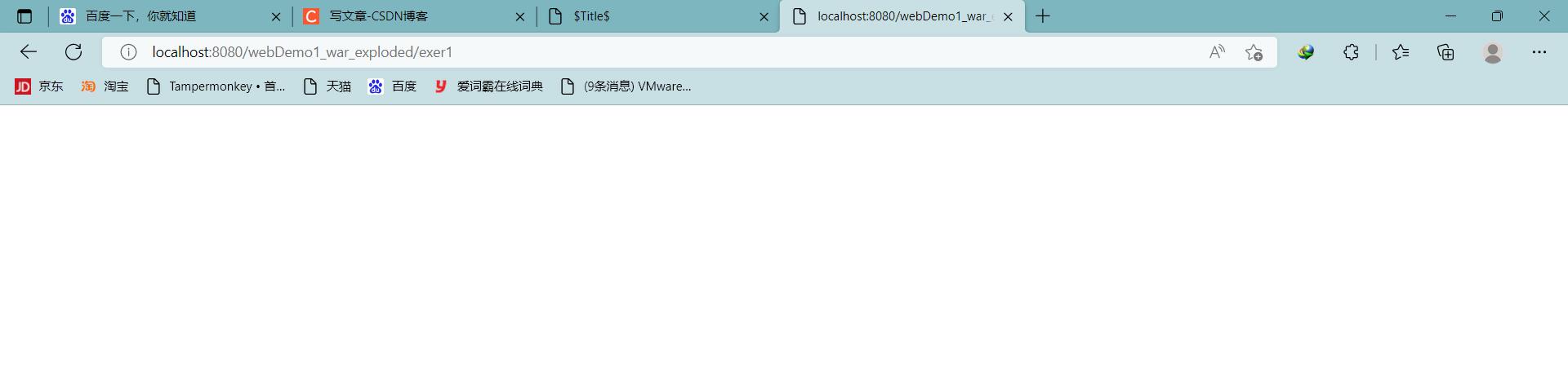 /5、控制台打印输出
/5、控制台打印输出

Intellij IDEA2021.1创建Java web项目(超详细)
Intellij IDEA2021.1

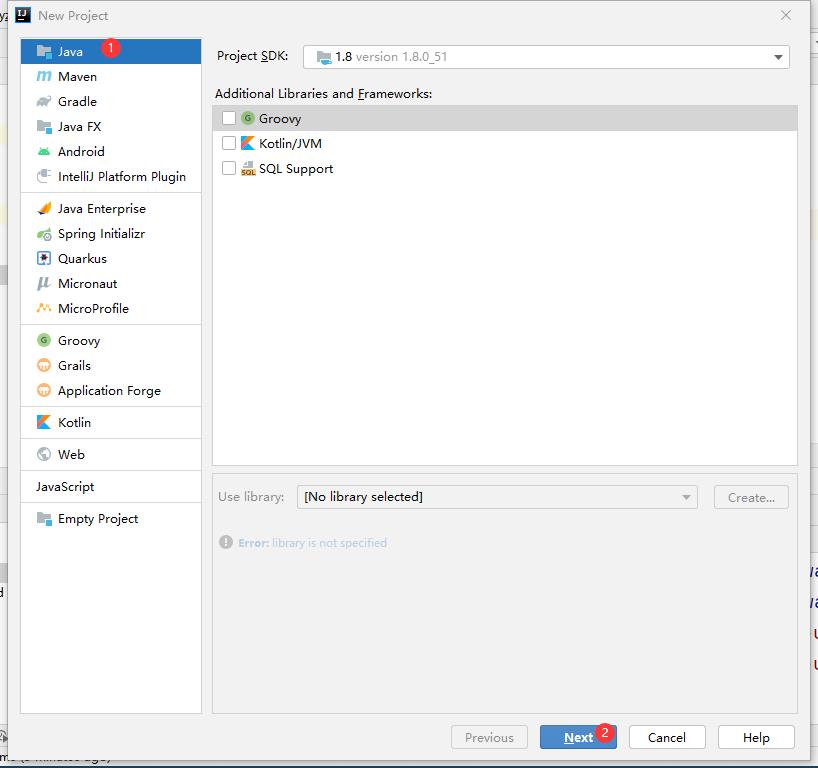
点击next
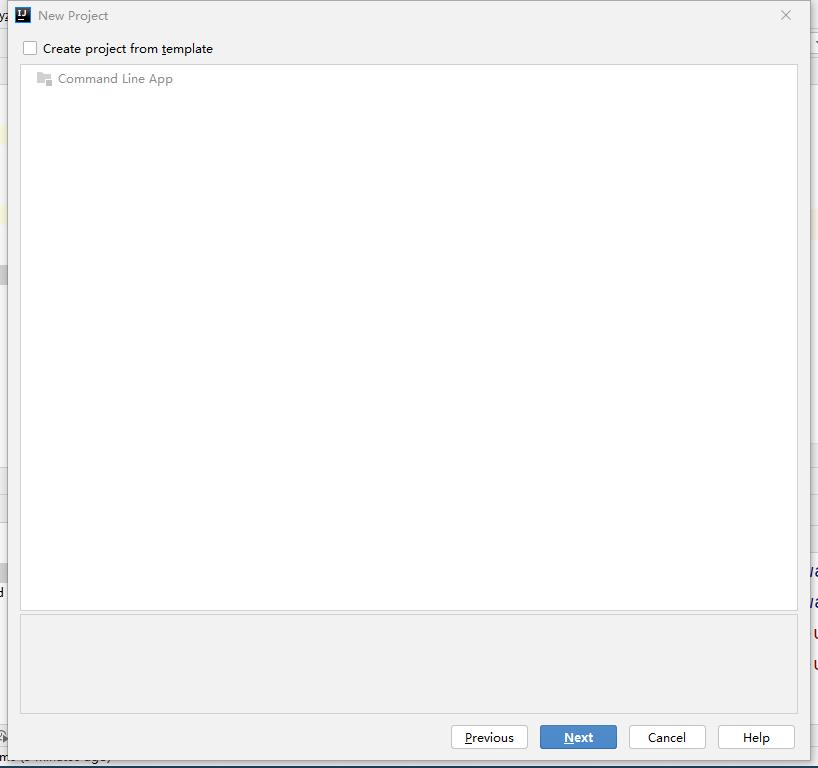
填写项目的名称以及位置,finish
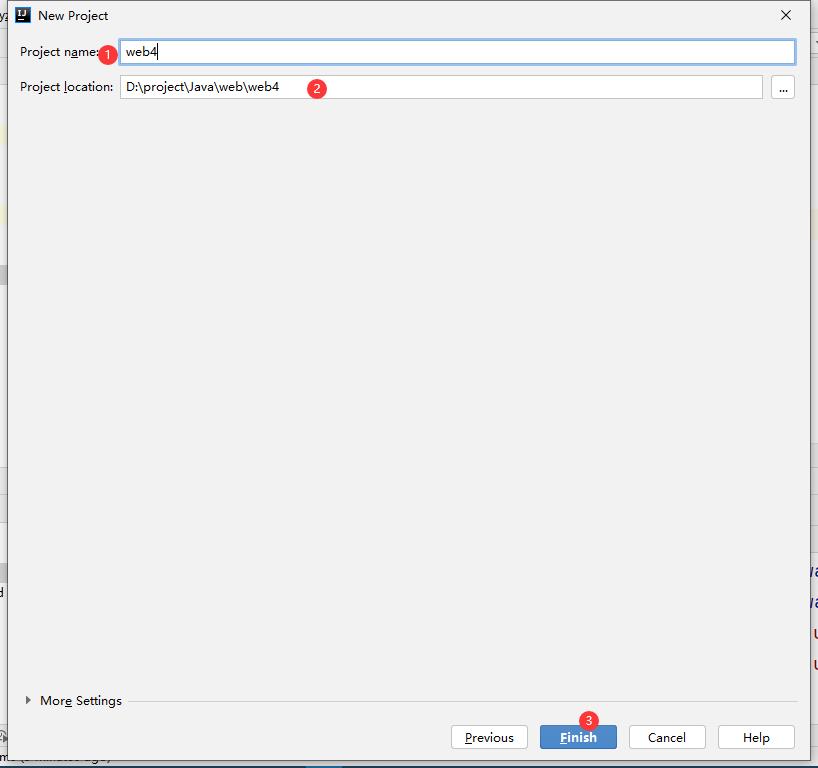
右键项目,选择add framework support
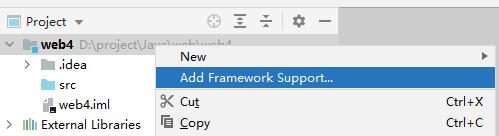
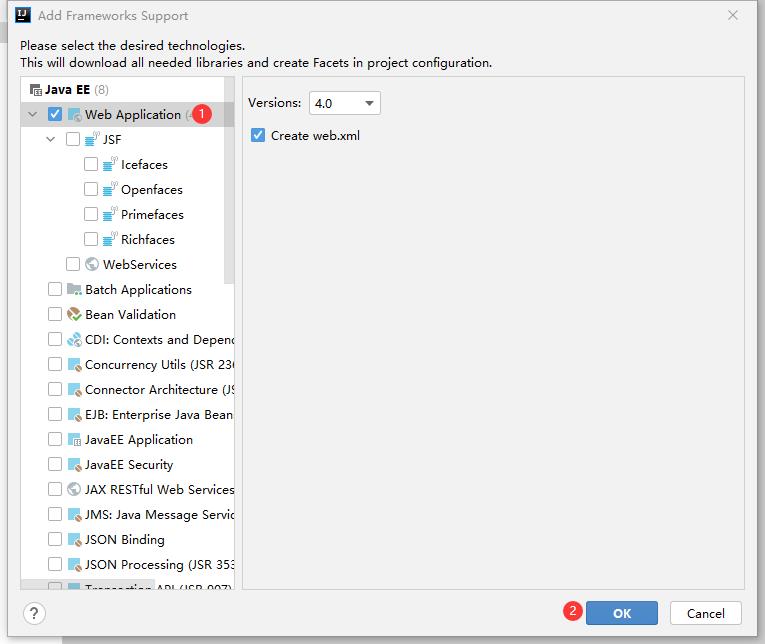
完成之后,项目结构变成了这样
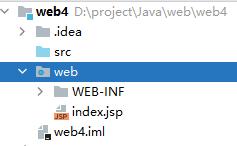
接下来,我们在WEB-INF下创建classes,lib文件夹
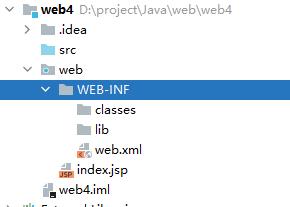
编辑项目结构
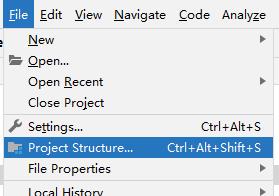
将output path的路径改成classes文件夹的路径

接下来点击dependencies,选择加号,选择jars or directories
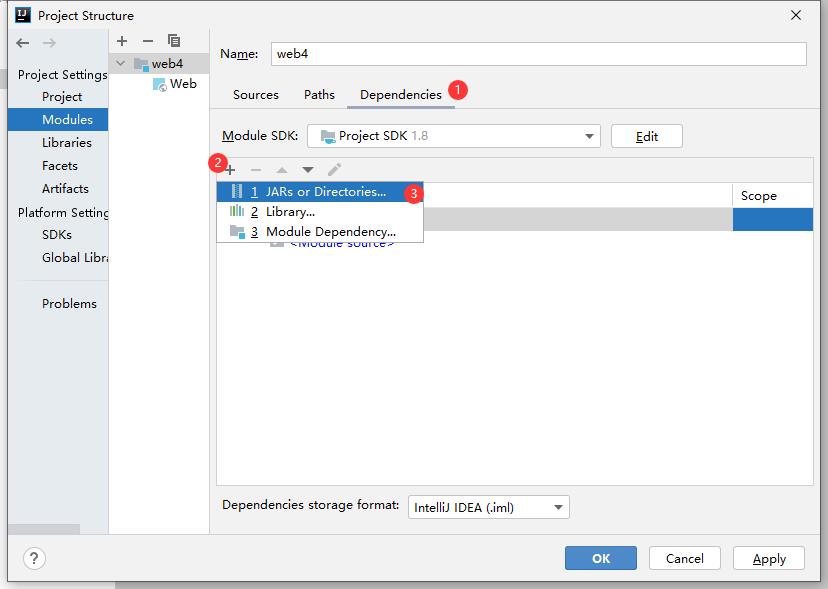
点击后,他会弹出一个文件选择框,这里选择lib文件所在位置,之后按照下面这张图
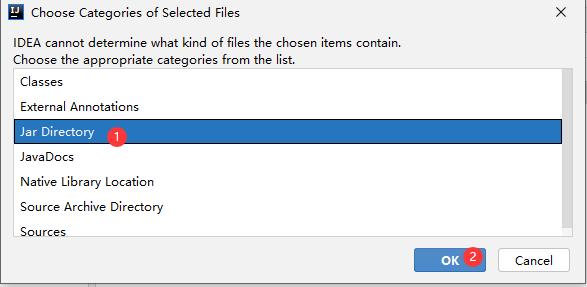
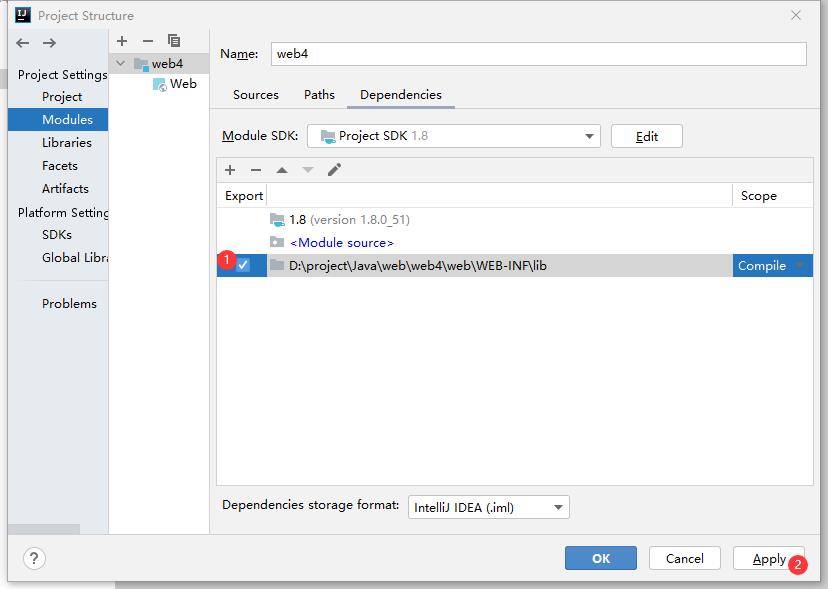
完成以上这些,我们配置web容器(注意:这里是tomcat Server,不是tomcatEE Server)
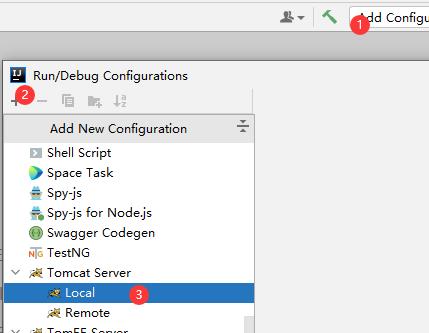
第一步配置tomcat所在路径,第二步配置jre/jdk,第三步填写web容器名字,这里可以写tomcat+版本号

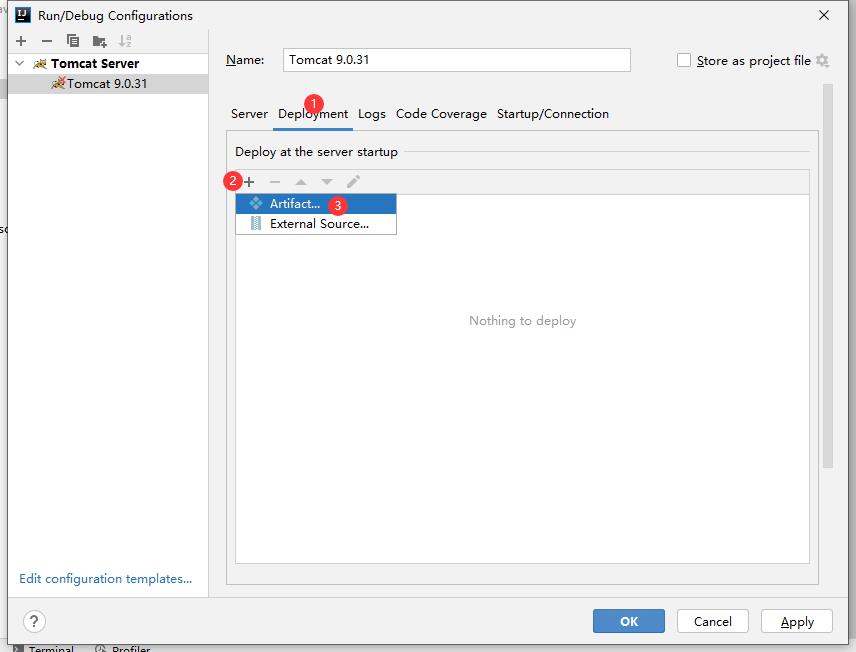
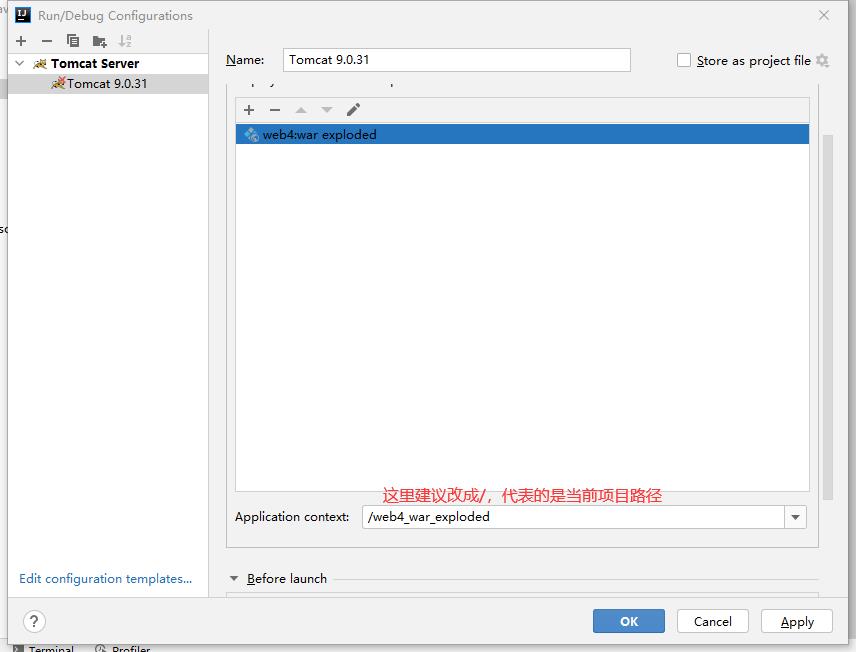
完成后,点击OK即可
最后点击右上角的绿色三角形启动容器

大功告成!!
以上是关于idea构建web项目-超详细教程的主要内容,如果未能解决你的问题,请参考以下文章